リスクリワードに優れた無料EAが欲しいなら、Snowball EAがおすすめ。ピラミッディングEAなのでナンピン・マーチン・グリッドEAより破綻リスクが低く、ハイリスク運用してもロスカットされにくいです。
しかも無料かつ口座縛りなしで使えるため、EA初心者でも気軽に運用できます。
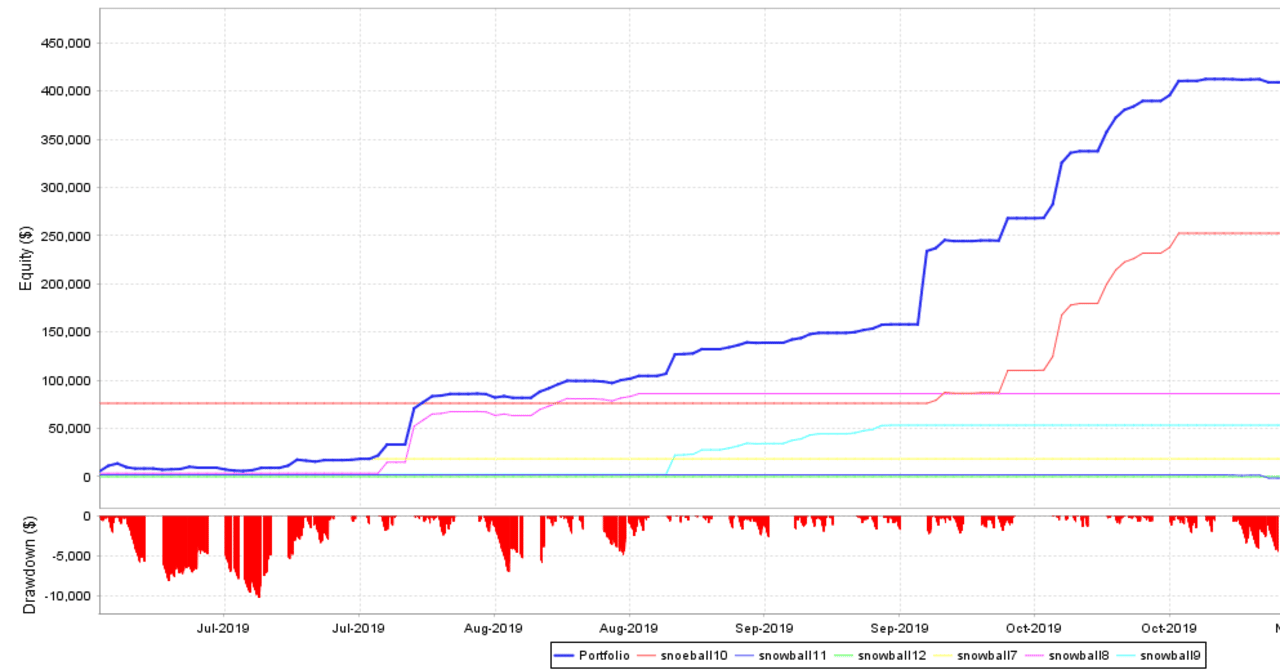
この記事では無料ピラミッディングEA「Snowball EA」の使い方・運用方法を解説していきます。
【2025年5月追記】高頻度ピラミッディングEAは稼げないので非推奨
Snowball EAはバックテストだと非常に利益率が高いですが、実際にフォワード運用してみるとあまり稼げません。2025年現在においては運用非推奨です。
ピラミッディングEAのバックテストで有効証拠金グラフを右肩上がりにするには、ポジションのグリッド間隔を50pipsから100pipsとかなり狭くする必要があります。(ゴールド/XAUUSDの場合)
ただピラミッディングEAでポジション間隔を狭くすると、ストップロスも狭くなります。バックテストだと刺さらないようなストップロスも、フォード運用だと刺さりやすくなるのです。
ストップロス・テイクプロフィットが狭く設定されているEAは、バックテストとフォワード運用成績で乖離が発生しやすいです。バックテストでは勝てているように見えても、フォワード成績ではスプレッドの広がりやマイナススリッページにより負けてしまうことがあります。いわゆるカーブフィッティングですね。
筆者もSnowball EAをバックテスト・フォワード運用でいろいろなパラメーターで検証しましたが、トレンド相場で大きく勝てた場合の収益よりも、レンジ相場でコツコツ負ける損失の方が大きかったです。
Snowball EAはバックテストだと成績がよく見えますが、フォワード運用だとあまり稼げません。現在は運用を推奨していません。
FX市場は効率化されすぎて、初心者が安定して勝つのは難しいです。裁量トレードやテクニカルEAは難易度が高いため、アービトラージ取引をおすすめしています。
再現性が高いのはスワップアービトラージとボーナスアービトラージ2つ。レイテンシーアービトラージやHFTはパイの奪い合いになりやすいため、有益なノウハウがほとんど出回っていません。


アービトラージ取引はブローカーにバレないようトレードを偽装する必要があるため、デスクトップ版MT4/MT5を使ったり、特殊なソフトウェアを使ったり、そのためにVPS(仮想専用サーバー)を契約したりする必要があります。

スマホでお手軽にトレードをしたいなら裁量スイングトレードで妥協しましょう。スキャ・デイトレより時間足がゆったりしているため、エントリーや決済ポイントが判断しやすく、チャートの情報量も少ないため精神的なストレスもかかりにくいです。

Snowball EAの特徴
Chisikiさんのnoteで無料ダウンロードできる
Snowball EAのEX4ファイルはChisikiさんのnoteで配布されており、誰でも無料ダウンロードできます。
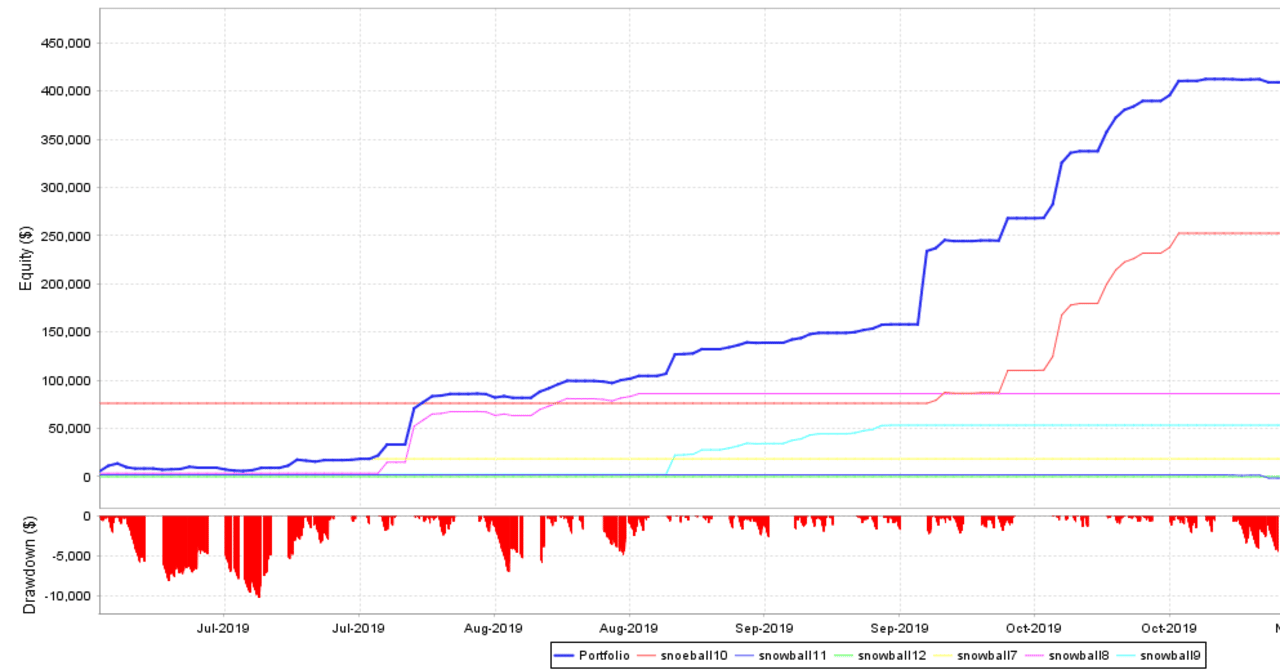
市販EAは相場が3万円から10万円以上と非常に高く、いきなり初心者が購入するにはハードルが高いです。EAは詐欺やぼったくりも多いため、まずは無料EAから使った方がいいです。
またSnowball EAは市販EA(GogoJungle・LET’S REAL)のように口座縛りもされていません。2つ以上のリアル口座でも同時運用できます。
トレードロジックは「ピラミッディングトレード」
Snowball EAのトレードロジックは、ピラミッディングトレードです。
ピラミッディングトレードとは、トレンドが進むにつれて順張りポジションを増やしていくトレード手法のこと。ナンピンの順張りバージョンで、トレンド相場に強く、レンジ相場に弱いです。
ピラミンディングトレードでは、レンジ相場で少しずつ損をして、トレンド相場で大きく稼ぎます。

例えば資金10,000ドル/0.1ロットで運用した場合、毎日200ドルから300ドルほどの損失を出しますが、大きなトレンドで3,000ドルから5,000ドルほどの利益を得られます。
FXチャートのほとんどはレンジ相場なので勝率は30%前後と低めですが、トレント相場で大きく稼ぐことができるため、トレード全体の期待値は高めです。
ピラミッディングEAは損切りが浅めで、大きな含み損を抱えたりしないため、証拠金維持率も圧迫されにくいです。ナンピン・マーチン・グリッドEAよりロスカットされにくく、EA初心者でも運用しやすいです。
リスクリワード(リカバリーファクター)はEAトップクラス
Snowball EAの過去1年間のリカバリーファクターは50以上と非常に高く、EA初心者が雑に扱ってもロスカットされにくいです。(Chisikiさんのバックテスト成績から計算)
Chisikiさんのバックテスト成績によると、資金300,000円/0.03ロットで運用したところ、年間利益は1,000,000円、最大ドローダウンは17,000円となっています。(年利333%/月利27%/最大ドローダウン5.5%)
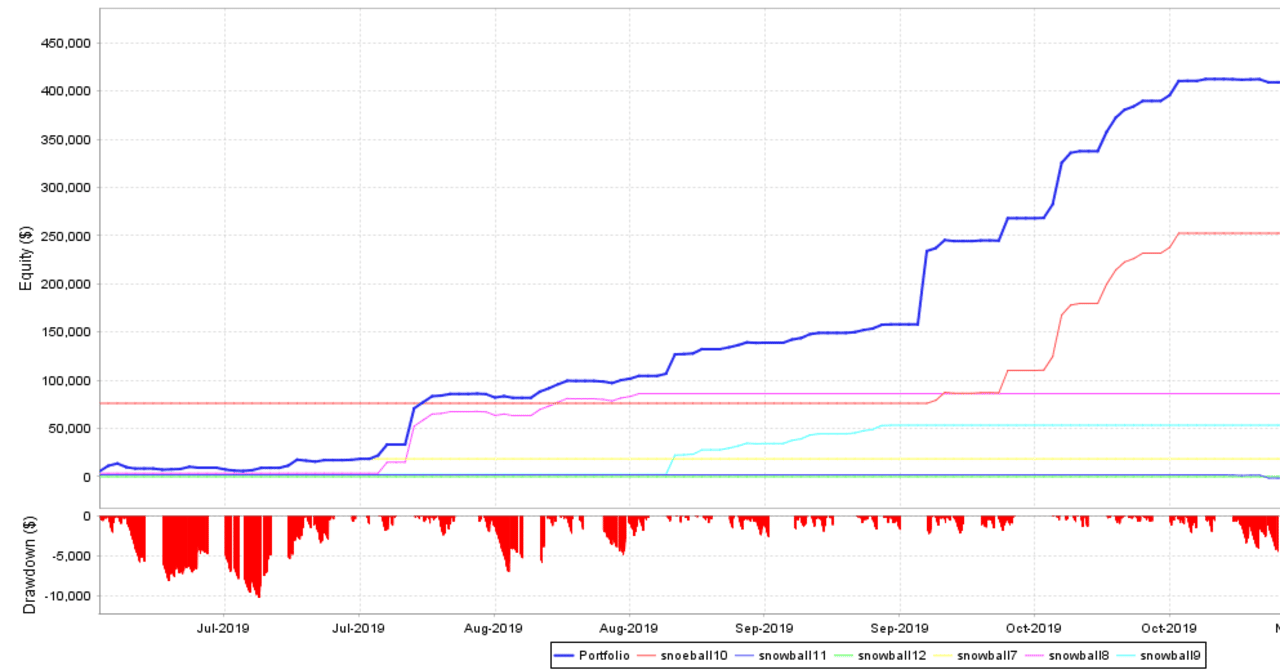
これがナンピン・マーチン・グリッドEAだと過去1年間のリカバリーファクターは1.5以下と低く、ロット倍率やグリッド間隔を少しでも間違えるとあっさりロスカットされてしまいます。
グリッドEAはリスク管理がシビアなので、EA初心者はピラミッディングEAから使った方がいいでしょう。
バックテストはできない
Snowball EAはバックテストができません。EAに設定したときに特定部位をダブルクリックする必要があり、バックテストではその動作が反映されないからだと考えられます。
あるいはEAのデータが古く、最新バージョンのMT4だとバックテストできないかもしれません。
具体的な収益額やドローダウンを把握しておきたいならChisikiさんのnoteを参照しましょう。
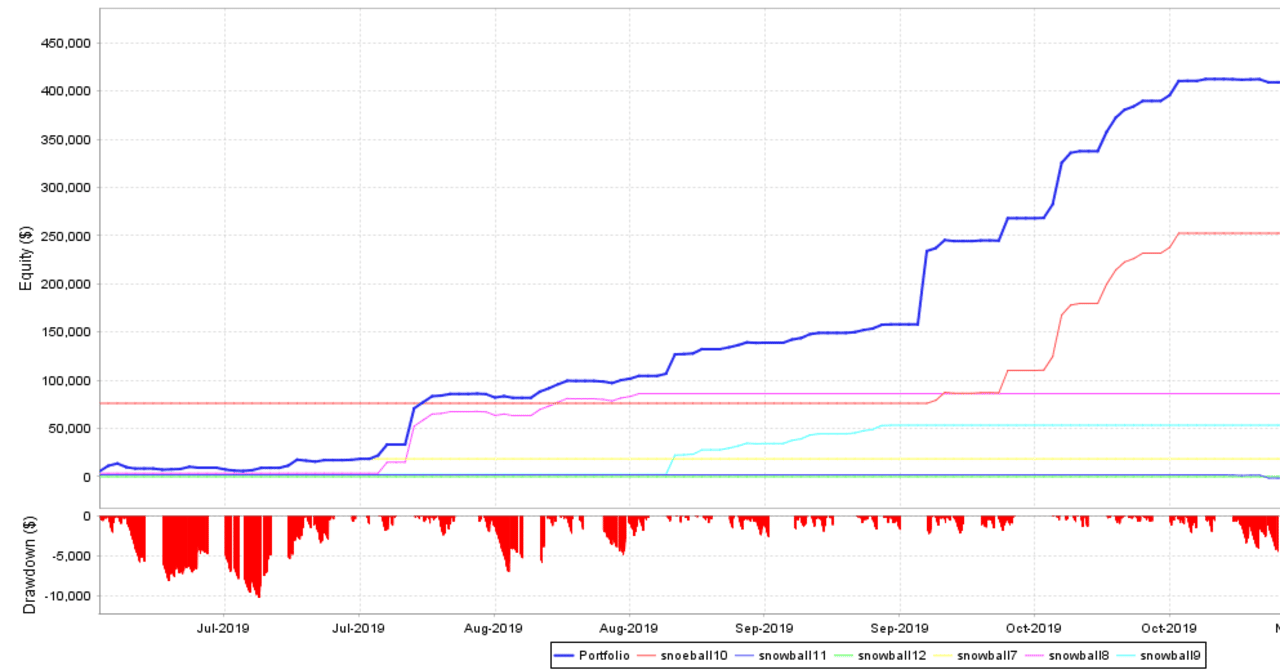
まずは資金10,000ドルあたり0.1ロットで運用しましょう。グリッドEAと違って破綻リスクは低いため、高ロット運用してもいきなりロスカットされる可能性は低いです。
わからないことがあればForex Factoryのスレッドを読むこと
Snowball EAのオリジナル版は、Forex Factoryのスレッドで生まれたものです。具体的な使い方・運用方法は、スレッド内で調べるのが手っ取り早いです。
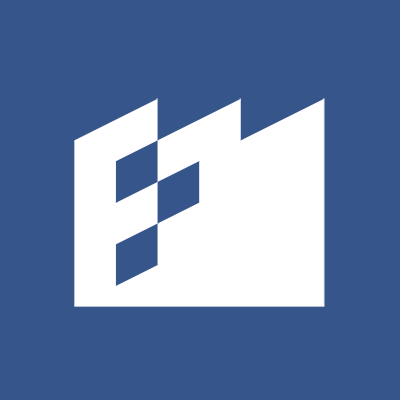
英語のコメントがたくさんありますが、まずはEA開発者のコメントから優先的に読みましょう。そのEAのトレードロジック・運用方法などに言及していることが多いです。
I still trade it but I don’t think I have any significant new insights. The only thing I can tell you is be careful with your lot size, never ever (NEVER) use more than leverage 1 for the initial level (0.01 lot if you have $1000 in the account, 0.1 lot if you have $10000) (all snowballs on the same account combined)! Trade only one snowball at a time, this is better for the psychology. Don’t be greedy, take profit at one level above BE or make intelligent usage of the pause/resume function. Prefer EURUSD, this seems to have very snowball friendly characteristics.
私はまだトレードしていますが、特に新しい洞察は得ていないと思います。私が言える唯一のことは、ロットサイズには注意し、初期レベルでレバレッジ 1 を超える値を絶対に使用しないことです (口座に $1000 がある場合は 0.01 ロット、$10000 がある場合は 0.1 ロット) (同じ口座のすべてのスノーボールを合計)。一度に 1 つのスノーボールだけをトレードしてください。これが心理的に良いのです。欲張らず、BE より 1 レベル上で利益を確定するか、一時停止/再開機能を賢く使用してください。EURUSD の方がお勧めです。これはスノーボールに非常に適した特性があるようです。
引用元コメント
Snowball EAのバックテスト成績(1年間)
Snowball EAのバックテスト成績(1年間)はこちら。
- 運用通貨ペア:GBPUSD
- 運用額:30万円
- 運用ロット:0.03ロット固定
- 純益:100万円(年利333%/月利27%)
- 最大ドローダウン:1.7万円(4.9%)
- リカバリーファクター:58.8
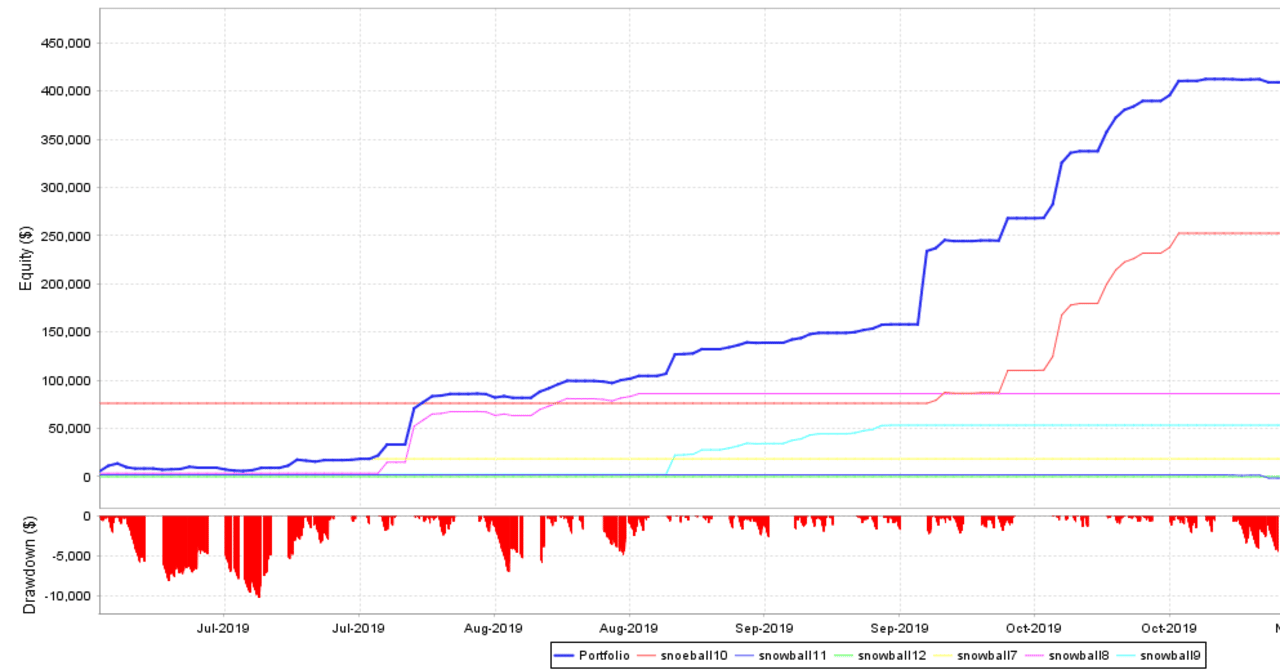
まずはリカバリーファクターが58と非常に高いです。ナンピン・マーチン・グリッドEAのリカバリーファクター(1.0-3.0)よりも圧倒的に高いです。
そして資金300,000円/0.03ロット固定で運用しても、月利27%で運用できています。一般的なナンピン・マーチン・グリッドEAの利益率(月利5%前後)よりもかなり高めです。
最大ドローダウンは5%となっています。ナンピン・マーチン・グリッドEAだと月利5%、最大ドローダウン20%-30%で運用することが多いため、それらよりドローダウンを大幅に抑えられます。
ピラミッディングEAはリスクリワードが非常に優れています。もし現在ナンピン・マーチン・グリッドEAを使っているなら、乗り換えを検討しても良いでしょう。
Snowball EAの使い方・設定方法
手順1:MT4口座を開設する
EA自動売買を始めるには、まずMT4口座が必要です。まだ持っていない場合は海外FXブローカーで口座開設しましょう。
選び方の目安としては、海外FX初心者ならXM、中級者ならAXIORY、上級者ならTradeviewがおすすめ。



手順2:VPS(仮想専用サーバー)を契約する
EA自動売買をするには、MT4口座だけでなくVPS(仮想専用サーバー)が必要です。まだ契約をしていない方は、これを機に契約しましょう。
おすすめの月額有料VPSはこちら。
| VPSサービス名称 | 月額料金 | 推奨プラン |
|---|---|---|
| WebARENA Indigo | 3,410円(税込) | 4GB |
| さくらのVPS | 4,730円(税込) | 4GB |
| CONTABO | 17.48ドル(2,400円相当) | 8GB |
信頼性・扱いやすさを重視するならWebARENA Indigo、無料お試しから入りたいならさくらのVPS、コストパフォーマンスを重視するならCONTABOがおすすめです。
VPSの容量プランは4GB以上にしましょう。Windows Server OSが常に2.5GB消費するため、それ以下のメモリだとクラッシュしやすくなるからです。

手順3:VPS(仮想専用サーバー)にログインする
VPSを契約したら、実際にログインしましょう。ログイン方法はデバイスのOSごとに異なります。
- WindowsOSでの接続方法
- MacOSでの接続方法(スマホ・タブレット含む)
WindowsOSの場合は、Windowsメニューの「Windowsアクセサリ→リモートデスクトップ接続」から行います。接続時にはユーザ名・IPアドレス・ログインパスワードを入力します。
スマホ・タブレット・macOSの場合は、デバイスにリモートデスクトップアプリをダウンロードしておき、アプリ経由でVPSに接続します。
利用するアプリは「Microsoft Remote Desktop」がおすすめ。無料ダウンロードできますし、マイクロソフト純正なので動作が安定しやすいです。
MacOS版ダウンロードはこちら。
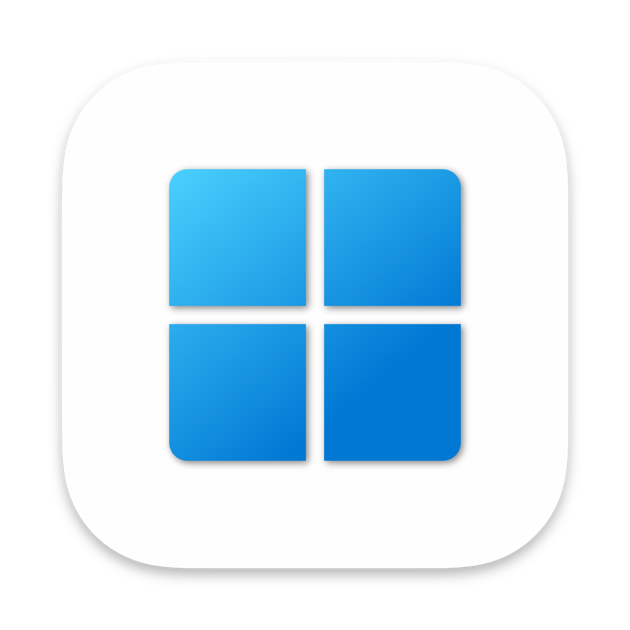
iOS版ダウンロードはこちら。
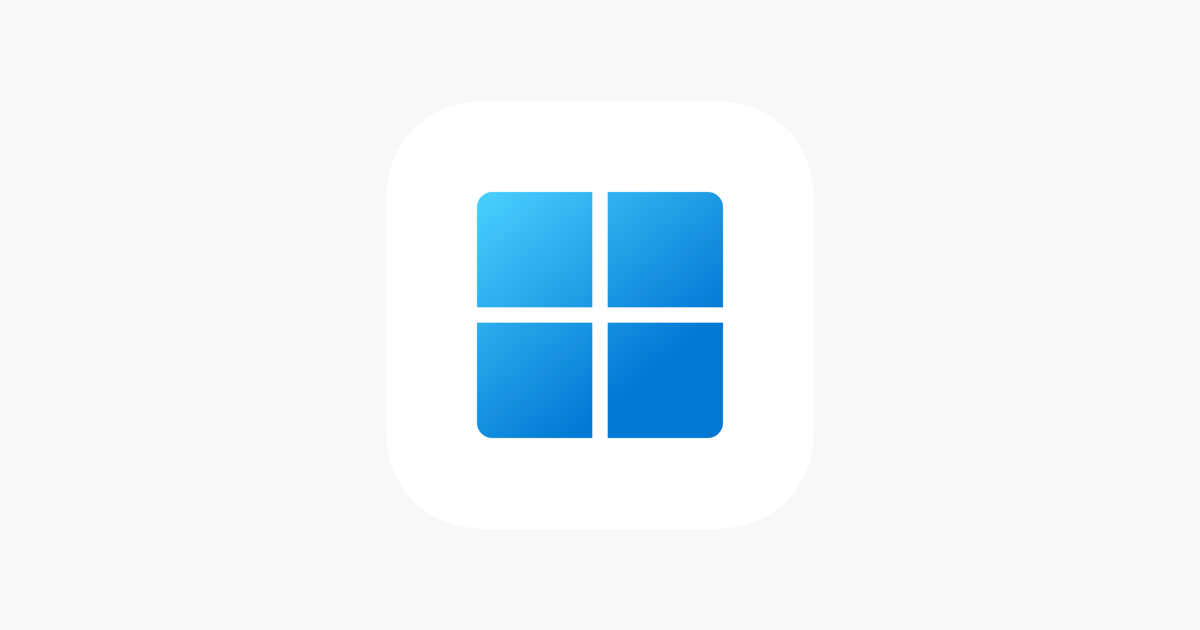
AndroidOS版ダウンロードはこちら。
手順4:VPS内部でMT4をダウンロードし、MT4口座にログインする
VPSのログインに成功したら、VPS内部のウェブブラウザでソフトウェア版MT4をダウンロード・インストールします。



ソフトウェア版MT4をダウンロードしたら、それを起動してMT4口座にログインします。

口座ログインに必要な情報はこちら。
- 口座番号
- ログインパスワード
- サーバー場所
これらの情報は口座開設後のメールに記載されています。うっかり削除してしまった場合は、サポートデスクに問い合わせて対応してもらいましょう。



手順5:WebブラウザでEAの「EX4ファイル」をダウンロードする
MT4の口座ログインに成功したら、次はVPS内のウェブブラウザからEAのEX4ファイルをダウンロードしておきます。
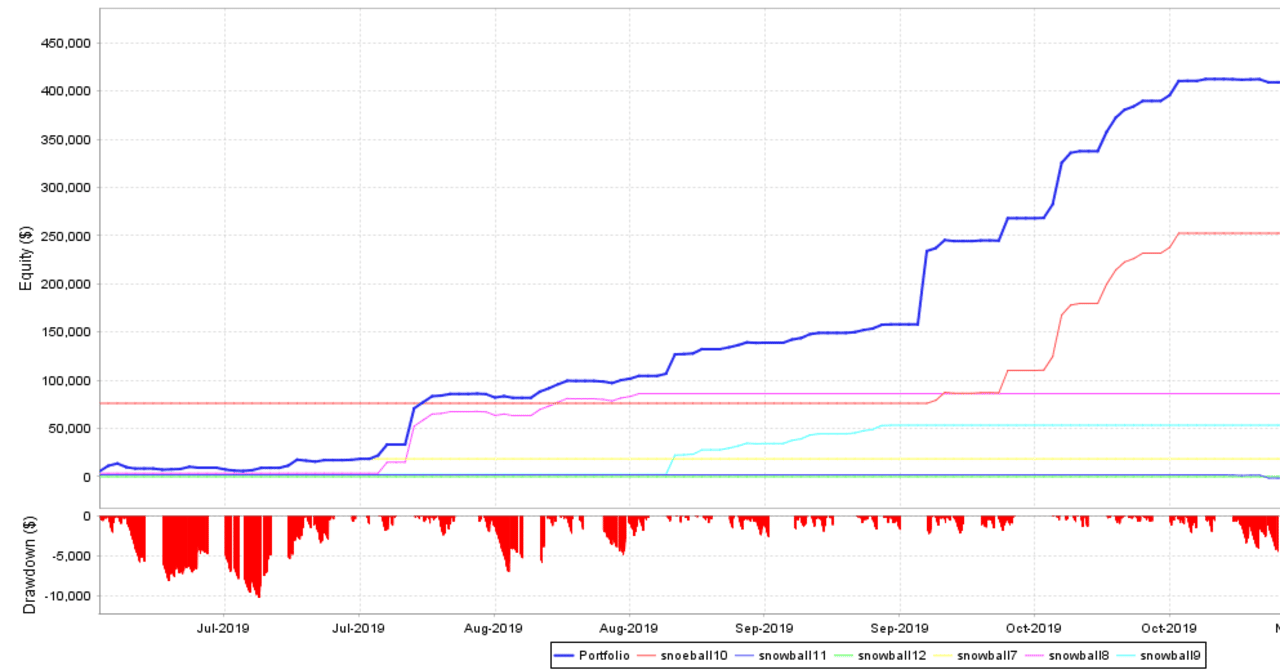
下にスクロールしたところにダウンロードリンクがあります。

配布EAはオリジナル版(snowball)と改良版(snowtrap)の2種類があります。トレードを完全自動化させたいなら、改良版(snowtrap)をダウンロードしましょう。
手順6:EAをMT4にインストールする
EAをダウンロードしたら、まずはそのEX4ファイルをコピーしておきます。(後でペーストするため)

次にソフトウェア版MT4の「データフォルダを開く→MQL4フォルダ→Expertsフォルダ」に移動し、そこにEX4ファイルを貼り付けます。




ペーストした後MT4を再起動すれば、コピペしたEAが「ナビゲーター」ウィンドウに表示されます。

手順7:EAをチャートに設定する
EAをソフトウェア版MT4にインストールしたら、画面左側の「ナビゲーター」ウインドウにインストールしたEAが表示されます。
あとはEAをダブルクリック、あるいはチャートにドラッグ&ドロップすることで、EAを設定できます。

EAの設定が成功したら、チャート右上に「ニコちゃんマーク」が表示されます。

ニコちゃんマークが困った顔をしている場合は、EAが正常に稼働できていないのでトラブルシューティングしましょう。

手順8:チャート右上のボタンから自動エントリーを開始する
チャート右上にニコちゃんマークが表示されただけでは、Snowball EAの設定は完了しません。
画面左上のステータスが「trading stopped」だと自動エントリーしてくれないのです。
エントリーを自動化させるには、チャート右上にある「start bidirectional」をダブルクリックし、枠が表示されたら、それを少しスライドさせます。

画面左上のステータスが「trading both directions」に変わり、右上の表示が「stop/pause」に変われば、ストップ注文を自動設置してくれます。

これでSnowball EAの設定は完了です。
Snowball EAのおすすめ設定
Snowball EAのおすすめ設定はこちら。
| 運用銘柄 | XAUUSD |
|---|---|
| 時間足 | 1分足 |
| 運用ロット(LotsToTrade) | 資金10,000ドルあたり0.1ロット |
| ストップ注文の間隔(stop_distance) | 15pips(LLM修正前) 150pips(LLM修正後) |
| 利確タイミング(auto_tp) | 1-2 |
運用銘柄はXAUUSD(ゴールド/ドル)がおすすめ。ボラティリティが非常に激しく、ピラミッディングトレードで爆発的な利益を狙えます。USDJPY・GBPUSDも候補に入りますが、ゴールドより期待値は劣ります。
デモ口座で1週間ほど運用しましたが、ゴールドだと他の通貨ペアの50倍以上の利益を出せます。

時間足はどれでもOKです。Snowball EAは現在価格を基準にストップ注文を置くだけなので、テクニカル指標は関係ないからです。見やすさ重視なら1分足・5分足がおすすめ。
運用ロット(LotsToTrade)は、資金10,000ドルあたり0.1ロットを目安にします。これは1銘柄で取引する場合であって、複数銘柄で同時運用するならロットは分散させます。
ストップ注文の間隔(stop_distance)は、ゴールドのスキャ運用なら150pipsを目安にします。ゴールドのスプレッドが十分に狭いなら、もっと注文間隔を狭くして利益率をアップさせます。
利確タイミング(auto_tp)は、損益分岐点+グリッド間隔の段数で決まります。スキャ運用なら1-2を設定しましょう。利確のチャンスが増えて、利益が安定します。
それ以外の細かいパラメーターはこちら。

LLM系のAIでSnowball EAを改造しよう
Snowball EAに慣れてきたら、LLM系AI(ChatGPTなど)でEAを改造してみましょう。
Chisikiさんのnoteではオリジナル版のMQ4ファイル(Snowball EA)と、改良版ex4ファイル(Snowtrap EA)の2つがダウンロードできます。
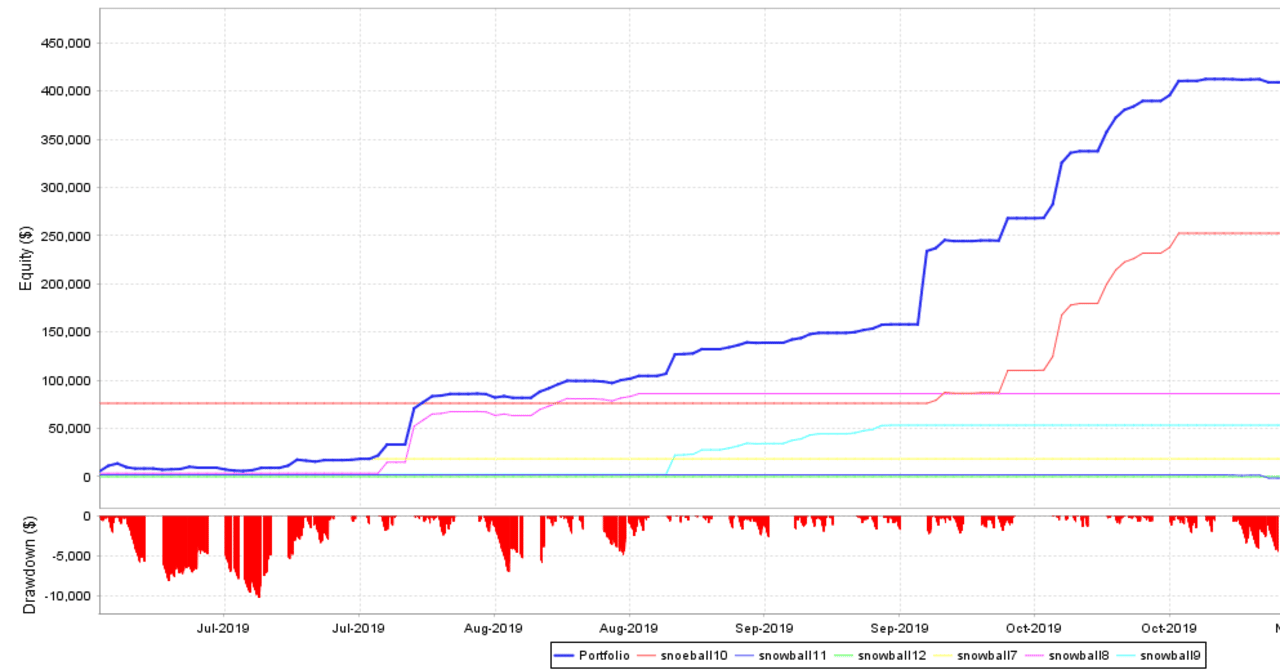
オリジナル版のmq4ファイルはソースコードなので、自由にカスタマイズできます。

EAのカスタマイズ方法は、LLM(大規模言語モデル)系AIがおすすめ。ソースコードを放り込んで指示を出すだけで、プログラミング知識がなくてもEAを改造できます。
LLMはGemini 2.5 Proがおすすめ。Googleの提供しているLLMで、無料で使えます。
LLMを使ったEAの修正方法は、こちらのポストが参考になります。
①chatgptでEA作る方法
一番簡単なのは、弱くて良いから動作確認が出来ているEAのソースコードを chatgptに入力
↓
改造してとお願い
↓
コンパイルエラーが出るからログからエラーのコピーしてchatgptに入力
↓
を永遠と繰り返すと、コンパイル出来るようになって強いeaが手に入ります
引用元
Snowball EAのような高頻度ピラミッディングEAは、取引コストが低ければ低いほど利益を出しやすくなります。LLMを活用することで、穴場の通貨ペアを見つけやすくなります。(該当ツイートはこちら)
LLMの世界は日進月歩なので、高性能でコストパフォーマンスに優れたものに順次切り替えていくといいでしょう。

Snowball EAのおすすめ運用口座
Snowball EAはピラミッディングEAなので、ナンピン・マーチン・グリッドEAほど含み損を抱えず、証拠金維持率も圧迫されません。レバレッジの低い口座でも運用しやすいです。
1番目はTradeview ILC口座がおすすめ。スプレッド・取引手数料が非常に優秀で、どんなトレードロジックでも利益を出しやすくなります。

2番目はAXIORY ナノ口座がおすすめ。スプレッド・取引手数料がそれなりに優秀で、EAの利益率を底上げできます。会員ページも使いやすく、複数口座の同時管理もしやすいです。
